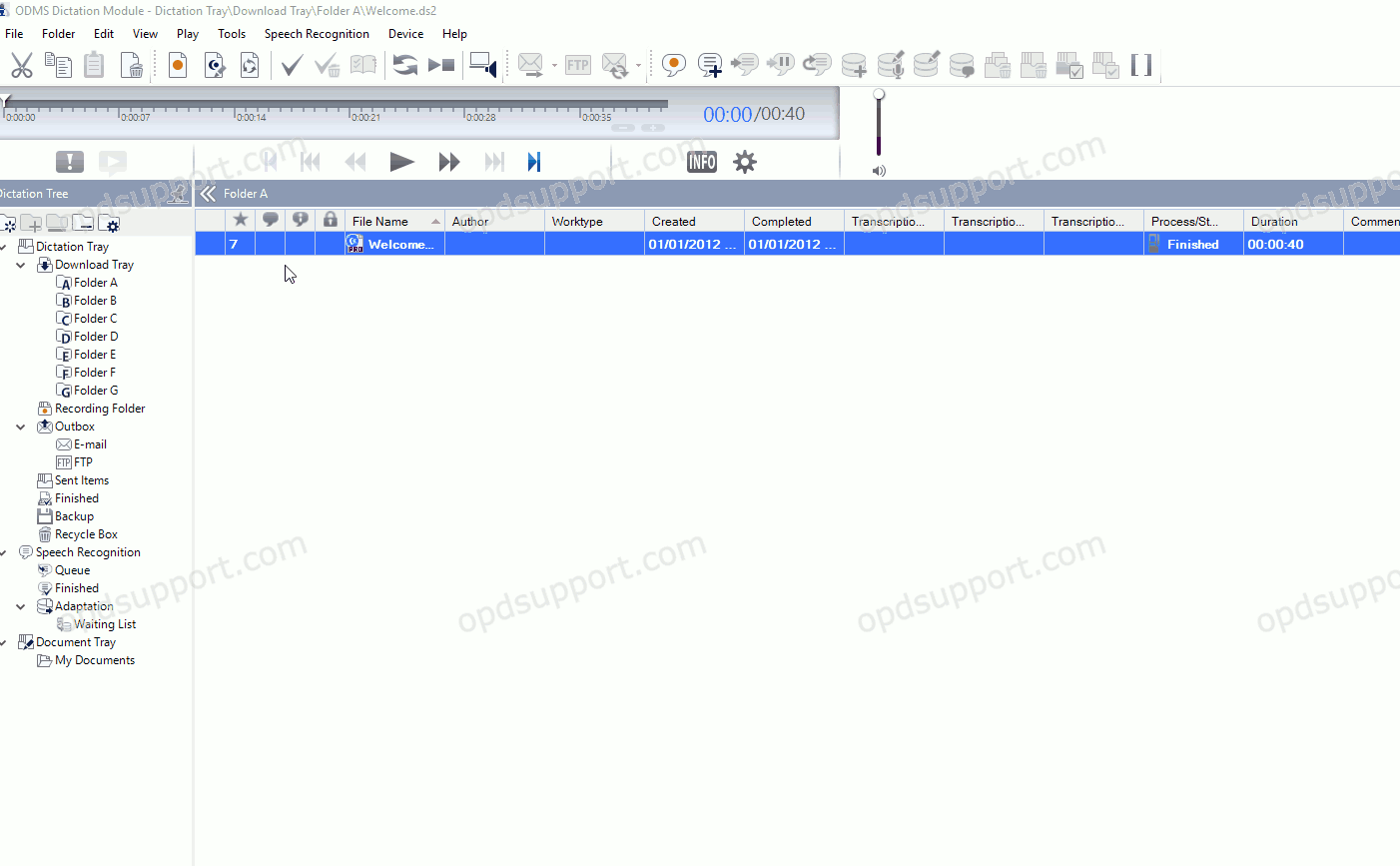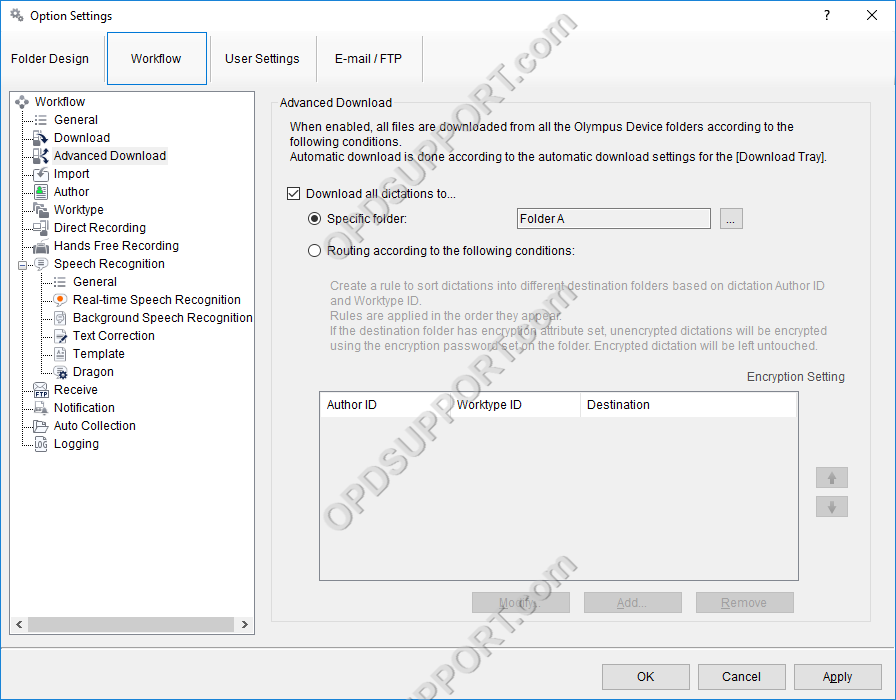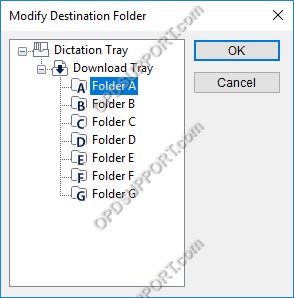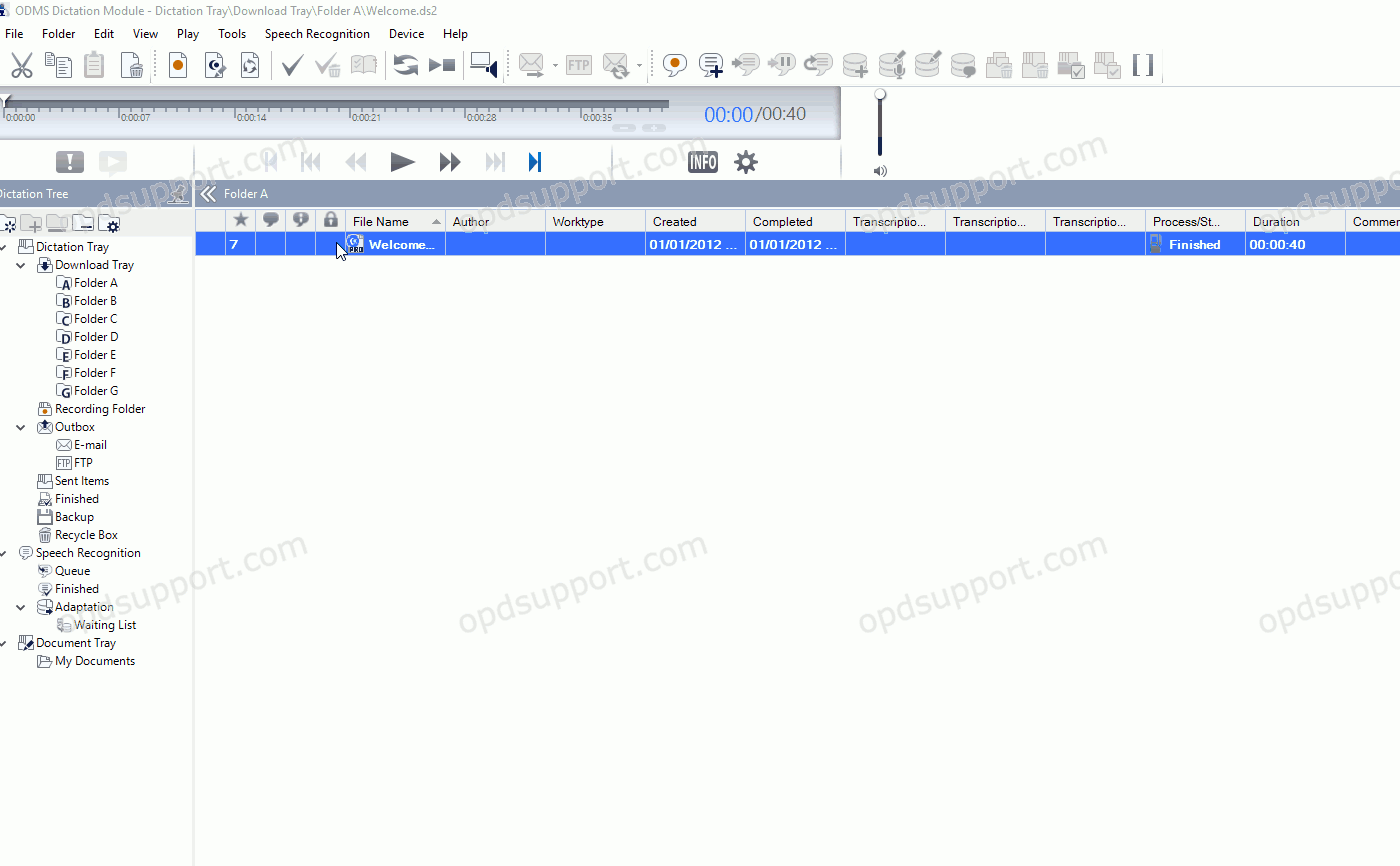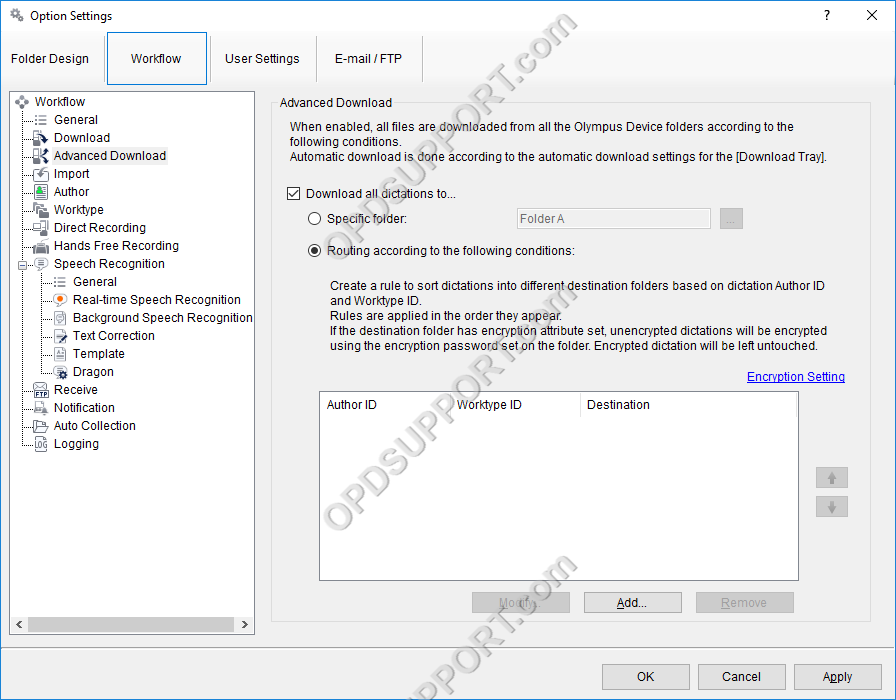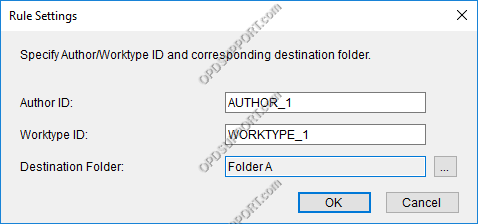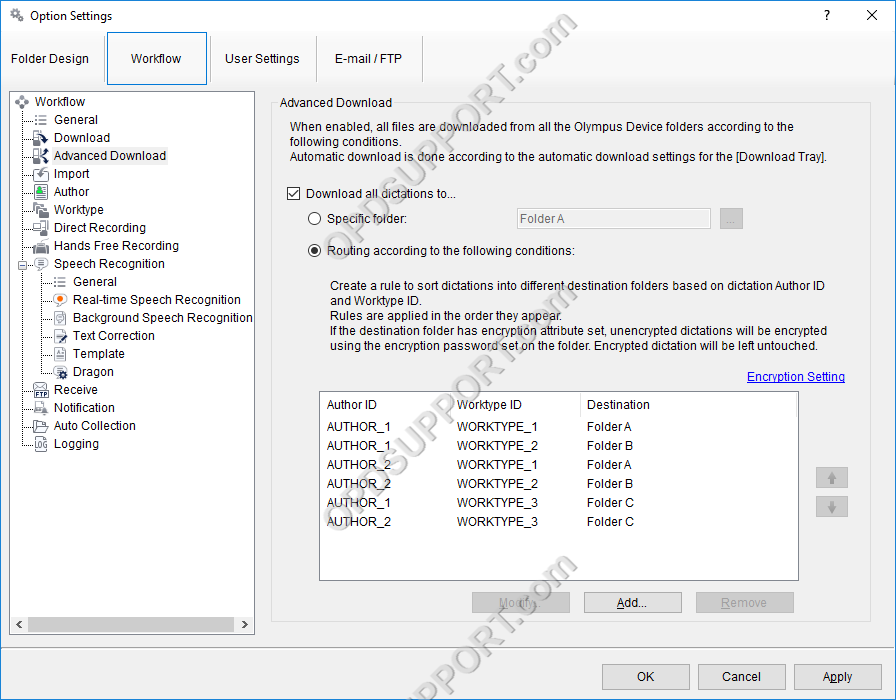Die erweiterte Download-Funktion kann so angepasst werden, dass alle Diktate in einen bestimmten Ordner heruntergeladen oder basierend auf der Autoren-ID oder Arbeitstyp-ID an verschiedene Ordner weitergeleitet werden.
So richten Sie die erweiterte Download-Option ein
- Gehen Sie zu Extras > Optionen > Arbeitsablauf > Erweiterter Download.
- Aktivieren Sie das Kontrollkästchen Alle Diktate herunterladen auf….
Nachdem Sie dies aktiviert haben, gibt es zwei Optionen:
Durch Aktivieren dieser Option werden alle Diktate unabhängig vom Geräteordner, in dem sie ursprünglich aufgezeichnet wurden, in einen bestimmten Ordner heruntergeladen.
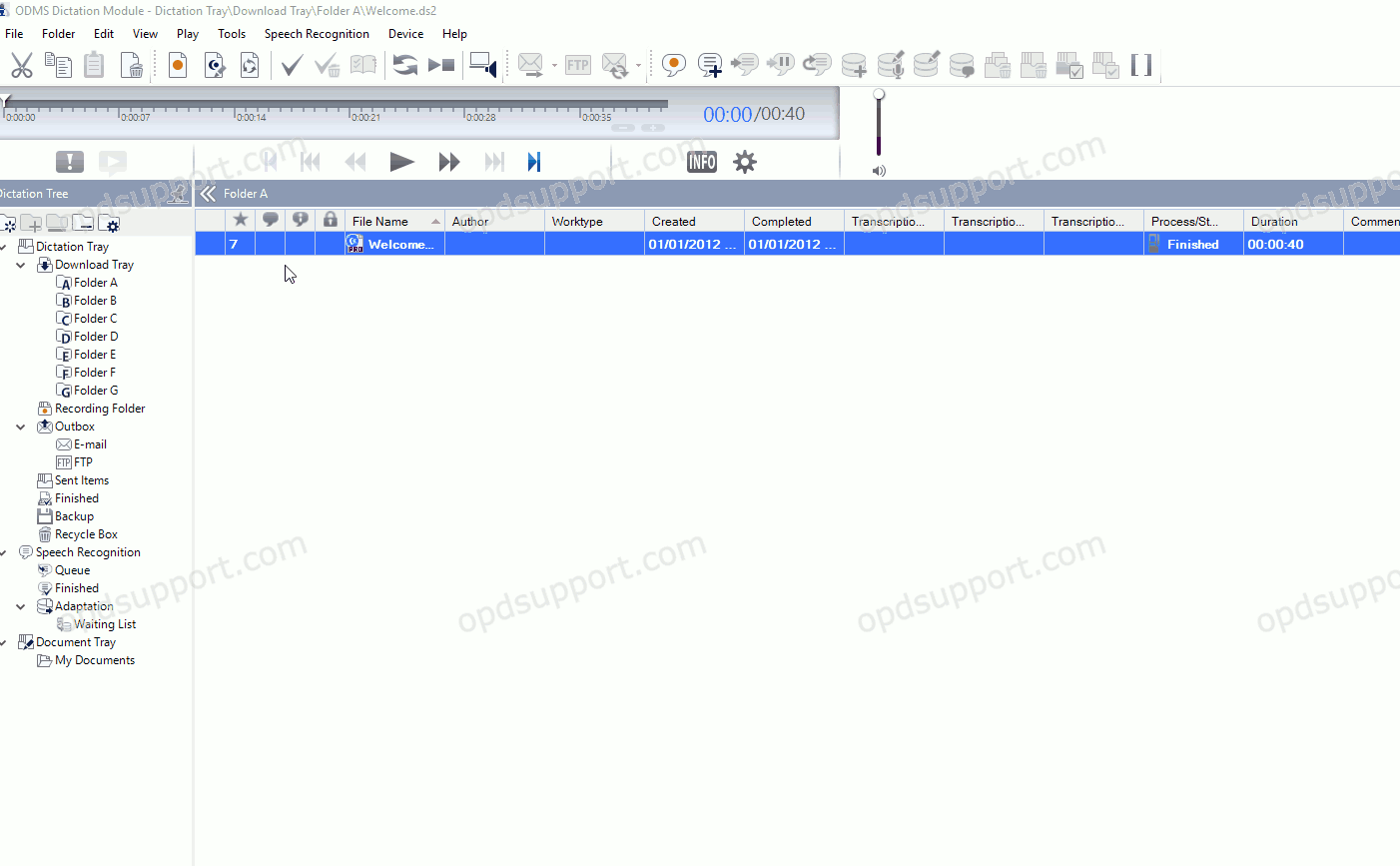
So beginnen Sie mit der Konfiguration dieser Funktion:
- Bestimmten Ordner auswählen (diese Option ist standardmäßig ausgewählt)
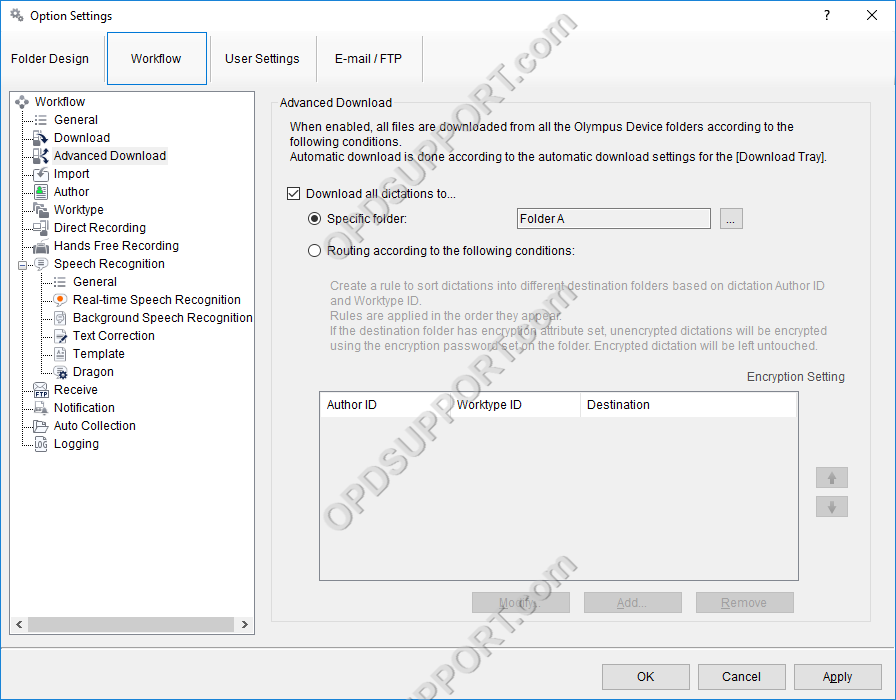
- Klicken Sie auf die Schaltfläche „…“.
- Wählen Sie einen Ordner aus. Alle Diktate werden in diesen Ordner heruntergeladen.
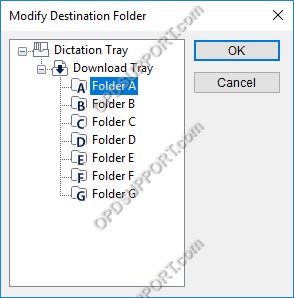
- OK klicken
- Klicken Sie auf Anwenden/OK.
ODMS R8/R7 unterstützt FTP, was eine effiziente Dateiübertragung und -verwaltung innerhalb des Systems ermöglicht. Diese Funktion soll den Arbeitsablauf für Diktier- und Transkriptionsaufgaben optimieren, indem sie sichere und zuverlässige Dateiübertragungen zwischen den ODMS-Komponenten und externen Servern ermöglicht.
Diktate können basierend auf Autoren-IDs und/oder Arbeitstyp-IDs an bestimmte Ordner weitergeleitet werden.
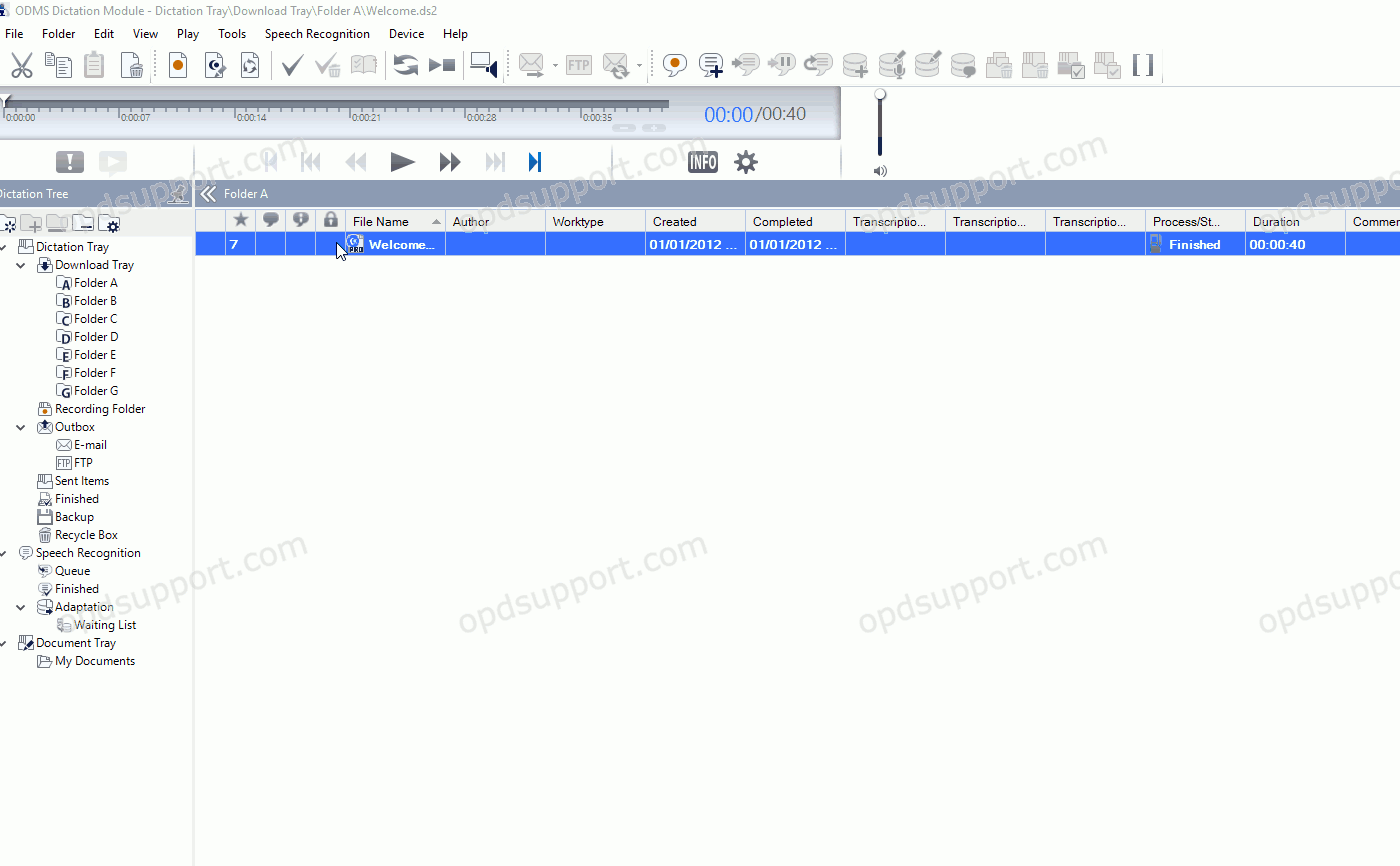
Führen Sie die folgenden Schritte aus, um diese Einstellung zu konfigurieren:
- Wählen Sie „Routing nach folgenden Bedingungen“ aus:
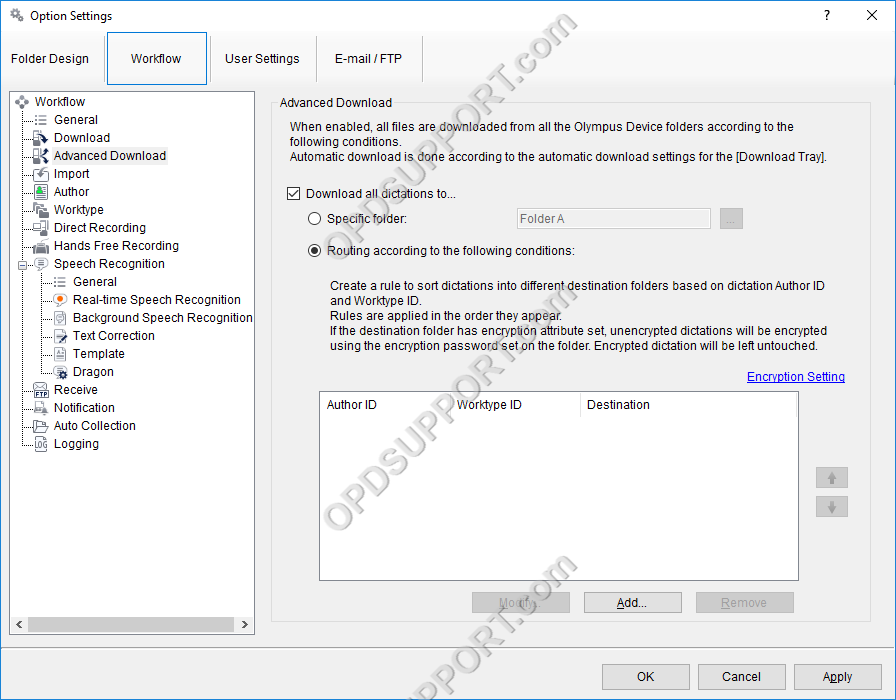
- Klicken Sie auf Hinzufügen…
- Geben Sie eine Autoren-ID und/oder Arbeitstyp-ID ein und wählen Sie den Zielordner aus. Jedes passende Diktat mit dieser Autoren-ID und Arbeitstyp-ID wird in den angegebenen Ordner heruntergeladen.
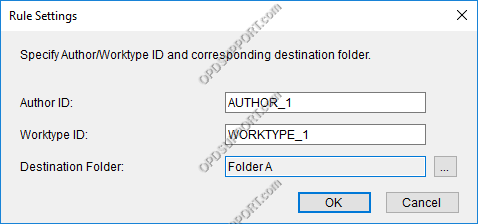
- OK klicken. Die Regeln werden in der Reihenfolge ausgeführt, in der sie aufgelistet sind. Im Falle einer widersprüchlichen Regel hat die Regel, die in der Liste weiter oben steht, Vorrang.
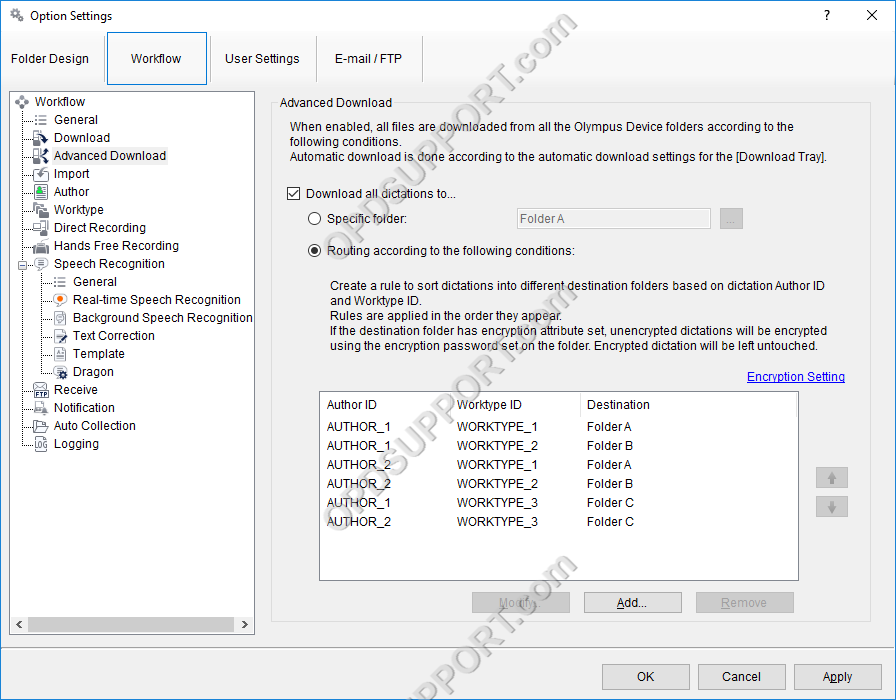
- Verwenden Sie die Aufwärts- und Abwärtspfeile, um die Reihenfolge, in der die Regeln angezeigt werden, neu anzuordnen.
- Klicken Sie auf Übernehmen/OK, um die Änderungen zu speichern.